La soco shaashadu way sii yaraanaysaa oo way madoobaataa marka lagu ciyaarayo ciyaaraha shaashada buuxda ee PC
Haddii aad dareento in muraayadaagu ay sii yaraanayso oo ay madoobaato marka aad ku ciyaareyso ciyaaraha shaashadda buuxa ee shaashaddaada Windows 11 ama Windows 10 qalabka ciyaaraha, markaa boostadan adiga ayaa loogu talagalay. Maqaalkan, waxaan ku aqoonsan doonaa sababaha suurtagalka ah, iyo sidoo kale xalalka ugu habboon ee arrinta.
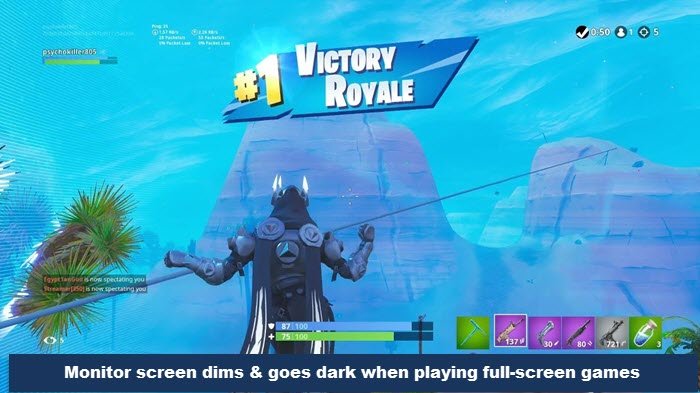
Waa maxay sababta shaashaddaydu u sii wiiqmayso PC?
Dembiilayaasha ugu badan ee keeni kara in iftiinka shaashaddaada uu yaraado waxaa ka mid ah:
- Dejinta toos-dhaqaajinta ee u shaqaynaysa.
- Dejinta kaydinta awooda
- GPU burburay.
- Darawalada duugoobay.
Intaa waxaa dheer, waxaa jira sifo lagu magacaabo Adaptive Brightness oo ku taal badiyaa laptops-yada waxaana laga yaabaa inay mas'uul ka tahay hoos u dhaca shaashadda ee kumbuyuutarkaaga Windows. Habka muuqaalku u shaqeeyo waa, dareemayaasha ayaa hubin doona qolka ku hareeraysan iftiinka iftiinka - haddii iftiinku isbeddelo ama dareemayaasha ay ogaadaan isbeddelka ambiance, waxay hagaajin doontaa iftiinka shaashadda si waafaqsan heerka iftiinka.
Waa maxay sababta ay muraayaddaydu u sii yaraanayso marka la ciyaarayo ciyaaraha shaashadda buuxa?
Shaashada kombuyutarkaagu wuu yaraaday marka lagu ciyaarayo ciyaaraha Windows 10/11 sababtoo ah Windows waxay hagaajin kartaa dhalaalka bandhigga iyadoo lagu saleynayo inta iftiinku gaarayo nidaamka iftiinka nalka. Waxaad badhanka u shidi kartaa ama dami kartaa ikhtiyaarka U hagaaji dhalaalka shaashadda si toos ah(Adjust my screen brightness automatically) menu-ka OSD ( Muujinta Shaashadda(Screen Display) ).
La soco(Monitor) shaashadu way sii yaraanaysaa oo way madoobaataa marka la ciyaarayo ciyaaraha shaashadda oo dhan
Haddii muraayadaagu ay daciifto oo ay madoobaato marka aad ciyaarayso ciyaaraha shaashada buuxa, waxaad isku dayi kartaa xalalkayaga hoos ku qoran si gaar ah oo aan u kala horrayn oo arag haddii taasi caawinayso xallinta arrinta.
- Dib u bilow darawalkaaga sawirada
- Dami Nalka La-qabsiga
- Dib-u-soo-celinta/ka-saar darawalka sawirada
- Cusbooneysii darawalka sawirada
- Deji (Set)xallinta shaashadda(Screen Resolution) gaarka ah iyo heerka dib u soo kicinta(Refresh Rate)
- Dami Qulqulka Korontada
- Dami Habka Ciyaarta Windows(Windows Game Mode) iyo Bar Game(Game Bar)
- Dami kontoroolka iftiinka dambe ee firfircoon(Dynamic Back Light Control) ee BIOS
Aynu eegno sharraxaadda habka ay khusayso mid kasta oo ka mid ah xalalka taxan.
Kahor intaadan isku dayin xalalka hoose, hubi cusbooneysiinta(check for updates) oo ku rakib wax kasta oo la heli karo qalabkaaga Windows oo arag haddii arrinta mugdiga ah ee shaashadda la xalliyey. Haddii kombuyutarkaagu uu cusub yahay, oo aad bilowday inaad la kulanto arrinta ka dib cusbooneysiin dhow, waxaad ka saari kartaa cusbooneysiinta(uninstall the update) .
Maskaxda ku hay in ka dib markii aad daashay xalalka lagugu sheegay boostadan laakiin arintu sii socoto, waxay u badan tahay in GPU -gaagu khalad yahay - la xidhiidh farsamayaqaan hardware PC ah si aad u ogaato.
1] Dib u bilow darawalkaaga sawirada
Xalkani waxa uu kaaga baahan yahay in aad dib u bilowdo darawalka garaafyada(restart your graphics driver) oo aad aragto haddii Shaashadu hoos u dhacayso marka ciyaaraha shaashadda buuxa ee PC-ga(Screen dims when playing Games in full-screen on PC) la xalliyo. Haddii kale, sii wad xalka xiga.
2] Dami Nalka La-qabsiga
Xalkani waxa uu kaaga baahan yahay in aad curyaamiso qaabka Iftiinka La qabsiga(disable the Adaptive Brightness feature) ee kaaga Windows 10/11 Laptop-ka ciyaaraha. Isku day xalka xiga haddii arrintu tahay mid aan la xallin.
3] Dib-u- Rollback/Uninstall ka-saar darawalka sawirada
Haddii aad dareentay arrinta ka dib casriyeyntii darawalka garaafyada ee dhowaan, waad dib u soo celin kartaa darawalka ama waad ka saari kartaa darawalka sawirada adoo isticmaalaya Command Prompt(uninstall the graphics driver via Command Prompt) ama isticmaal Muujin Uninstaller Driver(Display Driver Uninstaller) .
4] Cusbooneysii darawalka garaafyada
Haddii aad haysato kaarka fiidiyowga ee NVIDIA , AMD ATI ama garaafyada (AMD ATI)Intel HD ee lagu rakibay kombuyutarkaaga Windows , waxaad ka (Windows)soo dejisan kartaa darawalada ugu dambeeyay websaydhka soo saaraha(download the latest drivers from the manufacturer’s website) . Qaar ka mid ah bogaggan waxay bixiyaan si otomaatig ah loo ogaado fursadaha.
5] Deji (Set)xallinta shaashadda(Screen Resolution) gaarka ah iyo heerka dib u soo kicinta(Refresh Rate)
Xalkani wuxuu kaaga baahan yahay inaad dejiso oo aad isticmaasho xallinta shaashadda gaarka ah iyo dib u cusboonaysiinta(custom screen resolution and refresh rate) adiga Windows 10/11 qalabka ciyaaraha.
6] Dami Qulqulka Korontada
Waxaad ka joojin kartaa Korontada kombuyuutarkaaga oo arag haddii ay taasi ku caawinayso.
7] Dami Habka Ciyaarta Windows(Disable Windows Game Mode) iyo Bar Game(Game Bar)
Xalkani waxa uu kaaga baahan yahay in aad damiso Habka Ciyaarta oo aad sidoo kale joojiso Game Bar(disable Game Bar) . Haddii labada ficilba aysan xallinin arrinta, waxaad damin kartaa iftiinka habeenkii haddii aad karti u leedahay oo arag haddii ay taasi ku caawinayso.
La xiriira(Related) : Shaashadda PC ayaa sii yaraanaysa marka la ciyaarayo ciyaaraha(PC screen keeps dimming when playing games) xitaa marka aysan ahayn shaashad buuxda.
8] Jooji kontoroolka iftiinka dambe ee firfircoon(Disable Dynamic Back Light Control) ee BIOS
Iyada oo la adeegsanayo muuqaalka iftiinka dambe ee firfircoon(Dynamic) , isticmaaleyaasha kombuyuutarku waxay habeyn karaan iftiinka dambe ee shaashadaha LCD si ay u kordhiyaan saamiga isbarbardhigga iyagoo beddelaya xoojinta iftiinka dambe.
Xalkani waxa uu kaaga baahan yahay in aad damiso kontoroolka iftiinka(Dynamic Back Light Control) dambe ee firfircoonida ee BIOS kombayutarkaga Windows . Waa kan sida:
- Kumbuyuutarkaaga ku dheji BIOS(Boot your computer into BIOS) .
- Dhinaca bidixda, balaadhi Fiidiyowga(Video) .
- Dhinaca midig, ee hoos yimaada Control Light Backlight(Dynamic Backlight Control) dooro ikhtiyaarka Disabled .
- Badbaadada isbedeladaada
- Dib u kici kombayutarka
Mid kasta oo ka mid ah xalalkan waa inuu kuu shaqeeyaa!
Boostada laxiriirta(Related post) : Sida loo xaliyo dhibaatada shaashadda Surface Pro.(How to fix Surface Pro screen dimming problem.)
Related posts
Sida loo damiyo Kormeeraha iyadoo la isticmaalayo furaha kiiboodhka ee Windows 10
Fix Computer Monitor waxa uu shaashadda ku leeyahay midab huruud ah
Aaladaha Qalabaynta Kormeerka ee bilaashka ah ee ugu fiican Windows 11/10
Hagaaji dhumucyada Shaashada marka ciyaaraha lagu ciyaarayo shaashadda buuxda ee PC Windows
Sida loo cabbiro Midabka Korjoogahaaga gudaha Windows 10
Sida loo isticmaalo Microsoft Wireless Display Adapter
Game Backup Monitor wuxuu kuu ogolaanayaa inaad si toos ah u kaydiso ciyaaraha
Hagaaji Sawirka OBS oo aan si sax ah ugu shaqayn Windows 11/10
Bandhigga Fusion wuxuu kuu ogolaanayaa inaad si fudud u maamusho kormeerayaal badan
Sida loo Hagaajiyo Dhibaatooyinka Muujinta Kormeeraha Kumbuyuutarka
Ku muuji Jadwalka Muuqaalka & Hawlaha miiska Windows oo wata DeskTask
Sida loo beddelo xallinta Muujinta gudaha Windows 11/10
Bar cad oo daboolaya Qaybta Sare ee Windows Explorer ama abka kale
Shaashadu way sii yaraanaysaa marka ciyaaraha lagu ciyaarayo PC-ga Windows
Si toos ah u hagaaji apps Blurry & fonts addoo isticmaalaya Settings Settings Windows
Hagaaji Desktop-ka wuxuu u beddelaa Pink ama Purple gudaha Windows 11/10
Dhibco cadcad oo ka soo muuqda dhammaan shaashadda Windows 11/10
4K vs HDR vs Dolby Vision: Maxaa lagu dooran karaa waayo-aragnimada ugu fiican?
Daar ama dami kamarada daar/damisa ogaysiisyada Bandhigga
Barnaamijka Bandhigga Wireless-ka ee Microsofts wuxuu u tuuri karaa ciyaaraha Android/PC Xbox One
